点击画面对焦也可启动 iPhone 15 人像模式
如果遇到 iPhone 15 人像模式识别不成功的状况,又或者你拍的是物品并非人、猫、狗;那只要手动点击要对焦的主体,左下角也会跳出「f」,一样可以快速使用人像模式。
实测发现只有在「1x ~ 5x」的焦段内可以快速启用人像模式,但这也带来了另一项好处,下一段会详细说明。
iPhone 15 人像模式可自定义拍摄焦段
过去使用传统的人像模式就只能在固定的焦段间切换(例如「1x」、「2x」、「3x」),不过前段有说到 iPhone 15 快速人像模式可在「1x ~ 5x」的焦段内使用,而这样特性也适用于传统人像模式,因此可让人像模式焦段选择更自由。
以 iPhone 15 Pro 为例,开启相机并手动切换到人像模式后只要在取景画面上 2 指缩放就可在「1x ~ 5x」间选择自己喜欢的焦段来做拍摄,不用受限于原本的 3 种焦段,可让用户发挥更多创意。
iPhone 15 人像模式编辑技巧
没有点到「f」也可以调整成人像照片
刚刚有说到点击「f」时就会自动切换成人像模式,不过即使没点到「f」也可以在相簿中编辑成人像照片。
打开相簿并选择那张没点到「f」的照片就会看到左上角有一个「人像」的标记,点击后因为没按到「f」所以会显示「已关闭人像模式」;若调整成「人像模式」就会马上变成一张有模煳效果的人像照。
或是也可以在编辑模式中点击上方的「人像」按钮也会有同样的效果。
不过这边要注意普通的拍照无法这样调整,只有在取景画面出现「f」的状态下所拍摄的照片才能调整成人像照(因为有「f」系统才会纪录景深资讯)。
人像模式焦点控制
这次全新的人像模式也加入了「焦点控制」功能,拍摄人像照后可另外手动编辑对焦点(切换不同的对焦主体),营造出不同的画面效果。
不过「人像模式焦点控制」功能并非是 iPhone 15 系列专属,特定 iPhone 机型只要更新到 iOS 17 或以上系统就能使用;详细人像模式焦点控制教学请参考「iOS 17 人像模式焦点控制使用教学,旧款机型也能轻松调整人像照片」这篇文章。
iPhone 15 人像模式技巧总结
以上就是 iPhone 15 人像模式的使用技巧;我觉得这个全新人像模式不只好用、方便还很有趣,我在入手 iPhone 15 Pro 几天的时间里,时不时就会拿起手机玩人像模式。
它好玩的地方就在于苹果这次给用户的选项更多、软件的算法也有加强,因此可以拍出很多过去不曾有过的人像照片,在看照片或是编辑照片的时候都会不自觉发出惊叹 😂,很推荐各位有入手 iPhone 15 的用户试试看,你会发现这次人像模式变的很不一样。返回搜狐,查看更多